Si a menudo tiene la necesidad de capturar una captura de pantalla, editar y compartir imágenes en su trabajo diario, es posible que haya escuchado o usado Skitch de Evernote, que es una utilidad gratuita para editar y compartir capturas de pantalla para OS X, iOS, Windows y Android. Sin embargo, el 22 de enero de 2016, Evernote finalizó su compatibilidad con Skitch para Windows, Windows Touch, iOS y Android. Ahora solo Skitch en Mac todavía está en mantenimiento y actualización. Esta decisión ha lastimado la sensación de sus usuarios de Windows, aunque los usuarios existentes pueden continuar usando Skitch, cualquier cambio externo, como la actualización de su sistema operativo o navegador, puede romper las características o la funcionalidad de Skitch en cualquier momento en el futuro. Así que es obvio que no es un plan a largo plazo trabajar con Skitch para Windows. Cualquier usuario de Windows que busque una alternativa a Windows Skitch puede obtener las 3 mejores alternativas de Skitch para Windows en este artículo.
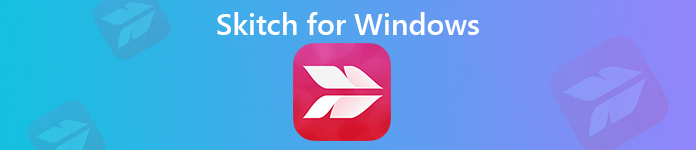
- Parte 1. ¿Qué es Skitch?
- Parte 2. Las 3 mejores alternativas a Skitch para Window
- Parte 3. Preguntas frecuentes sobre captura de pantalla y grabación de video
Parte 1. ¿Qué es Skitch?
Skitch fue una vez un programa gratuito de captura de pantalla y edición de imágenes compatible con Windows, Mac, iOS y Android. Permite a los usuarios editar y compartir rápidamente sus capturas de pantalla con sus amigos o compañeros de trabajo, ajustar su pantalla, anotar una foto o dibujar algo nuevo, etc. También puede anotar archivos PDF con flechas, sellos, texto, formas y más. Sin embargo, Evernote dejó de actualizar Skitch para Windows, Windows Touch, iOS y Android el 22 de enero de 2016, ahora solo los usuarios de Mac pueden usar la última Skitch normalmente.
- Ventajas
- Una buena herramienta para editar capturas de pantalla, anotar fotos y compartir sus ideas con sus amigos o compañeros de trabajo al instante.
- Puede tomar una foto para editar.
- Anote imágenes y archivos PDF con flechas, sellos, texto, formas y más.
- Contras
- Ya no está disponible para usuarios de Windows, iOS y Android.
- No le permite compartir las imágenes editadas en las redes sociales.
- Solo tiene funciones de edición muy básicas.
Parte 2. Las 3 mejores alternativas a Skitch para Window
1Apeaksoft Screen Recorder
Si está buscando una alternativa a Skitch para Windows o Mac, le recomendamos Apeaksoft Screen Recorder como el mejor
- Capture cualquier cosa en la pantalla de su computadora y guárdela como imagen en formato PNG, JPEG, BMP, GIF, TIFF, etc.
- Edite las capturas de pantalla capturadas con sus etiquetas personales, como una nueva flecha, línea, texto y más.
- Grabe video / audio o cualquier actividad en pantalla, como juegos, transmisión de video o música en línea, video de cámara web, etc. con una velocidad de cuadro de hasta 60 fps.
- Capture la ventana completa o la ventana personalizada de manera flexible en alta calidad.
¿Cómo usar la alternativa de Skitch para Windows para ajustar y editar una captura de pantalla?
Paso 1Descargar e instalar gratis
Descarga e instala gratis esta alternativa de Skitch en tu computadora con Windows o Mac.
Paso 2Lanzamiento y clic Captura de pantalla
Inicie esta herramienta de captura de pantalla en su computadora y haga clic en la opción Captura de pantalla en la interfaz principal.

Paso 3Entonces su mouse tendrá la forma de una cruz, solo seleccione el área que desea capturar con su mouse.

Paso 4Dibuja o anota las capturas de pantalla
Después de personalizar el área que desea capturar, esta alternativa de Skitch capturará la captura de pantalla automáticamente y verá una ventana como la que se muestra a continuación.

Ahora puede comenzar a editar la captura de pantalla a su gusto.
• Dibuja el borde, la línea, las flechas y cualquier forma que necesites.
Puede seleccionar el tamaño y el color de la misma. Siempre significa enfatizar.

• Cepillo de aire
También puede seleccionar el tamaño y el color de esta función de edición de captura de pantalla, agregaría un efecto de polvo a su captura de pantalla.

• Texto
Al hacer clic en el grande T Botón, puede agregar texto a la captura de pantalla para expresar sus ideas.

• Gritar
Esta característica puede ayudarlo a marcar el orden del contenido. Además del tamaño y el color, también puede establecer el color del número y el color de fondo y seleccionar el siguiente número inicial haciendo clic en las teclas arriba y abajo al lado de la llamada. Esto facilitaría expresar su idea en orden cuando envíe la captura de pantalla a sus socios.

• Desenfocar
La función Desenfoque le permite hacer que el área objetivo se vuelva borrosa en el grado que desee si desea ocultar alguna información en su captura de pantalla.

• Deshacer
Si realizó una edición incorrecta y desea deshacer los efectos que agregó, puede hacer clic en el botón del borrador para borrar el efecto incorrecto o hacer clic en el botón del cubo de basura para borrar todos los elementos que agregue. También puede hacer clic en los botones deshacer y rehacer para ajustar el efecto que acaba de agregar.

En el lado derecho, también hay varias opciones disponibles:

- Copie la captura de pantalla que ha editado para enviarla a otros directamente.
- Guarda la captura de pantalla que hiciste.
- Cierre la ventana para eliminar la captura de pantalla.
- Abra la captura de pantalla en pantalla completa para obtener una vista previa.
- Pin a la pantalla.
2ShareX
ShareX es un programa de captura de pantalla muy ligero (con un poco más de 5 MB de tamaño), gratuito pero funcional para usuarios de Windows. Ofrece múltiples modos de captura para que pueda tomar capturas de pantalla de cualquier ventana, región o toda la pantalla de la computadora según sus propias necesidades. Sería una de las mejores opciones para Skitch Windows Alternative.
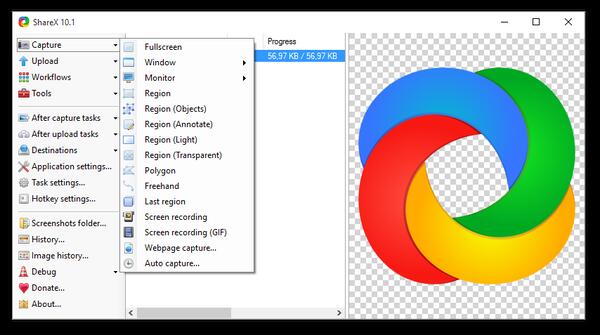
- Ventajas
- Capture capturas de pantalla en su computadora en múltiples modos.
- El editor de imágenes incorporado le permite editar las capturas de pantalla que toma a su gusto.
- Grabe la pantalla de su computadora en forma de video o GIF.
- Comparta la captura de pantalla que capture y edite en Google Drive, Imgur, FTP, Dropbox y más.
- Contras
- Esta alternativa de Skitch no está disponible para usuarios de Mac. (Querer ShareX para Mac? Chequea aquí.)
- Sería difícil para los principiantes usar ShareX, ya que tiene una amplia gama de opciones disponibles y carece de tutoriales adecuados sobre cómo usarlo.
- La función de captura de la ventana de desplazamiento no siempre funciona bien.
3Greenshot
Greenshot también es una herramienta de edición y captura de pantalla de código abierto, en comparación con Skitch, no es tan atractiva en la interfaz, pero tiene todas las características que tiene Skitch. Ya sea que desee capturar una pantalla completa o parte de la pantalla, puede obtenerla fácilmente. Después de tomar una captura de pantalla, puede abrir el editor de imágenes incorporado para anotar y cambiar el tamaño.
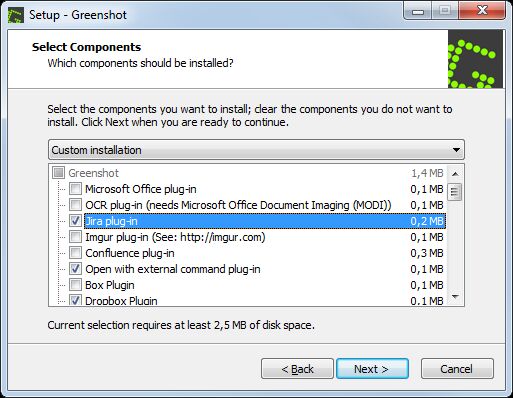
- Ventajas
- Capture capturas de pantalla en pantalla completa o en pantalla personalizada rápidamente.
- Anote, resalte u ofusque fácilmente partes de la captura de pantalla.
- Comparta las capturas de pantalla de varias maneras: guardar en un archivo, enviar a la impresora, copiar al portapapeles, adjuntar a un correo electrónico, enviar a programas de Office o cargar en sitios de fotos como Flickr o Picasa, y otros.
- Su capacidad de complemento le permite agregar su aplicación deseada en la que puede editar aún más la captura de pantalla.
- Contras
- En comparación con las otras dos alternativas a Skitch para Windows recomendadas anteriormente, Greenshot no tiene la función de grabación de pantalla.
- No le permite alterar las imágenes incorporadas ni invertir los colores de fondo oscuros.
Parte 3. Preguntas frecuentes sobre captura de pantalla y grabación de video
1. ¿Puedo descargar Skitch para Windows ahora?
Evernote ha dejado de actualizar Skitch para Windows durante años, por lo que no hay un enlace de descarga oficial para Skicth para Windows disponible. Tampoco es seguro usar el viejo Skitch para Windows, le recomendamos que use las alternativas de Skitch recomendadas anteriormente.
2. ¿Skitch tiene la función de grabación de video?
No, Skitch solo permite a los usuarios capturar capturas de pantalla, no hay función de grabación de video.
3. ¿Puedo compartir mis notas capturadas con Skitch en las redes sociales?
Skitch para Windows descontinuado no admite el uso compartido de redes sociales, pero Skitch para Mac permite a los usuarios screenhsot en Mac y comparte tus notas en las redes sociales o Evernote con facilidad.
Conclusión
En este artículo, hemos dado instrucciones a Skitch para Windows y recomendamos las 3 mejores alternativas a Skitch para Windows, puede elegir una adecuada de acuerdo con los pros y los contras de cada alternativa enumerada anteriormente.




